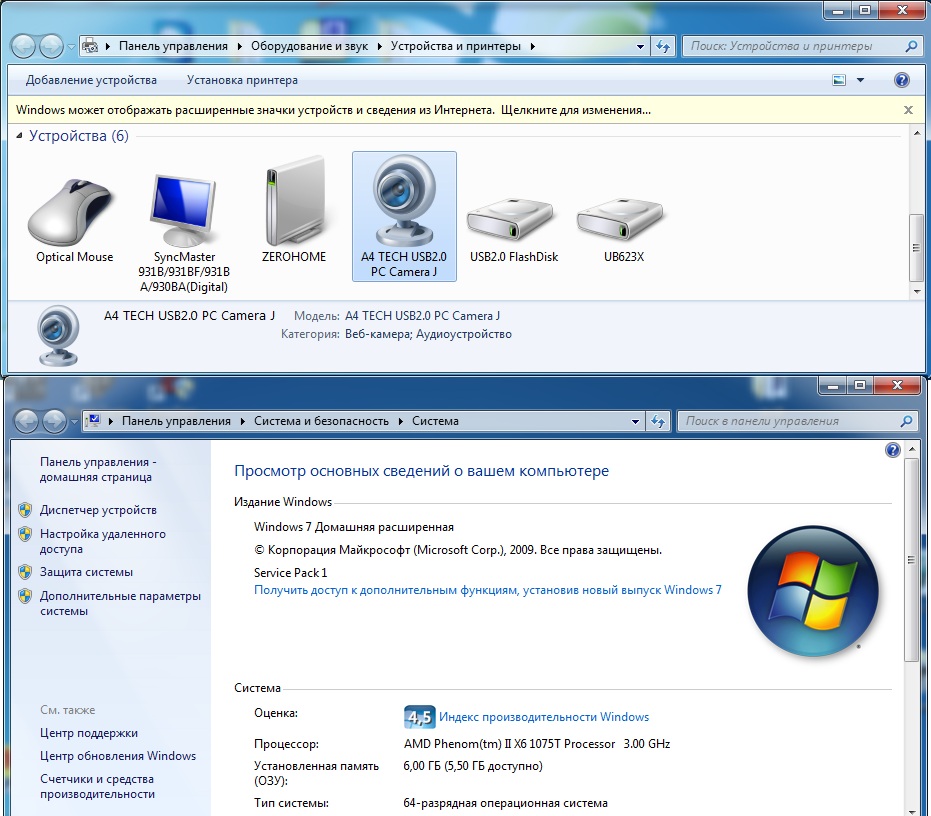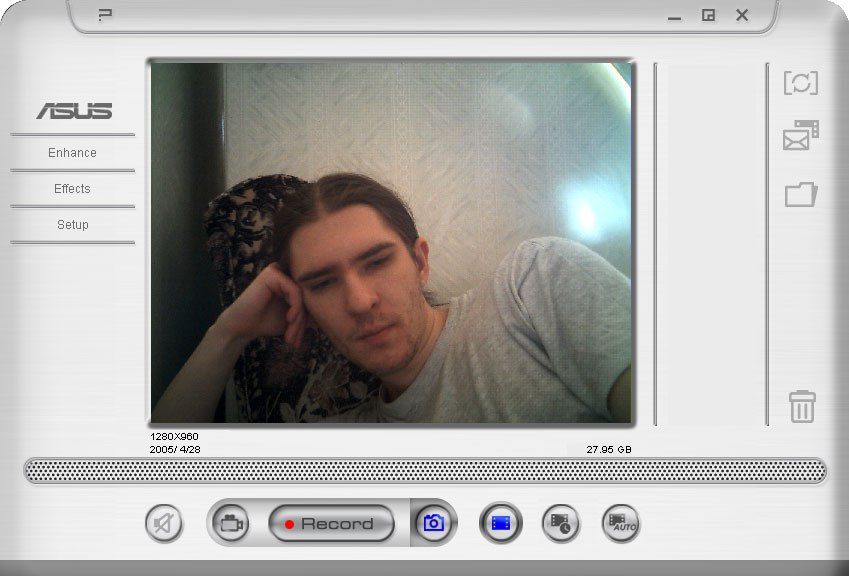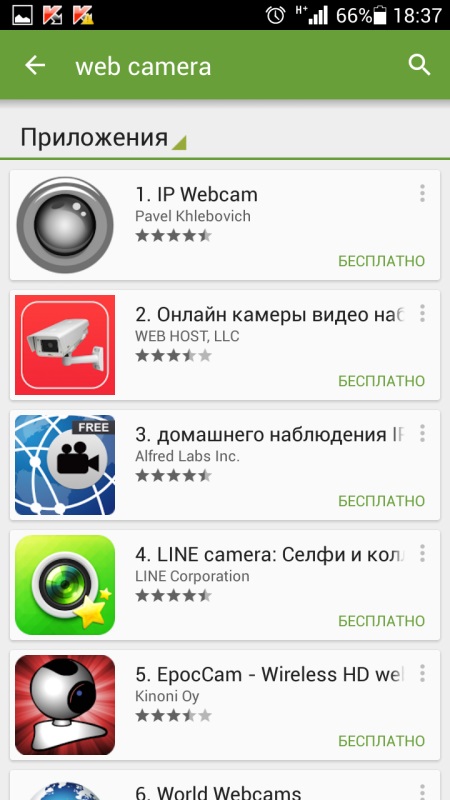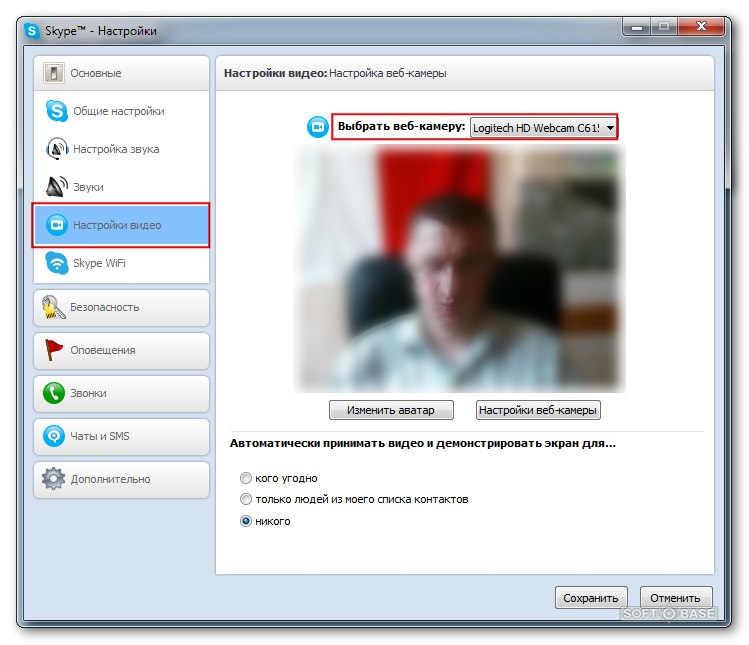Zet de camera aan op Windows 7

Allereerst om mee te werkenwebcamera moet u ervoor zorgen dat deze correct is aangesloten op de technologie, in dit geval - op de laptop of op de computer. Dit is van toepassing op de optie bij gebruik van een afzonderlijke USB-camera. Als het is ingebouwd, worden er andere methoden gebruikt om het uit te voeren.
Webcam - geweldige mogelijkheden voor uw communicatie
Het internet geeft ons nog meer kansencommuniceren. Naast verschillende chatrooms, e-mail, wordt nu een ander type communicatie steeds populairder - op video. Deze technologie maakt het niet alleen mogelijk om met je tegenstander te praten, maar ook om hem door de monitor te zien. Wat heb je nodig om een webcam te starten in Windows 7? Dit vereist twee hoofdcomponenten:
computer of laptop met Windows7;
een webcam.

Hoe de camera aan te zetten in Windows 7
Elke set webcammodellen is uitgerust met een schijfmet extra software waarop de stuurprogramma's zich bevinden. Sluit het apparaat aan op de pc en installeer ze. Ook op de schijf is al een programma, met zijn hulp kunnen we de aangesloten camera besturen. Installeer dit programma na het installeren van de driver. Start de computer vervolgens opnieuw op.
Nadat alles is geïnstalleerd op ons paneelsysteem, verschijnt het programmapictogram. Muis en selecteer "Aan" of "Uitvoeren". Nu is de webcam al volledig operationeel.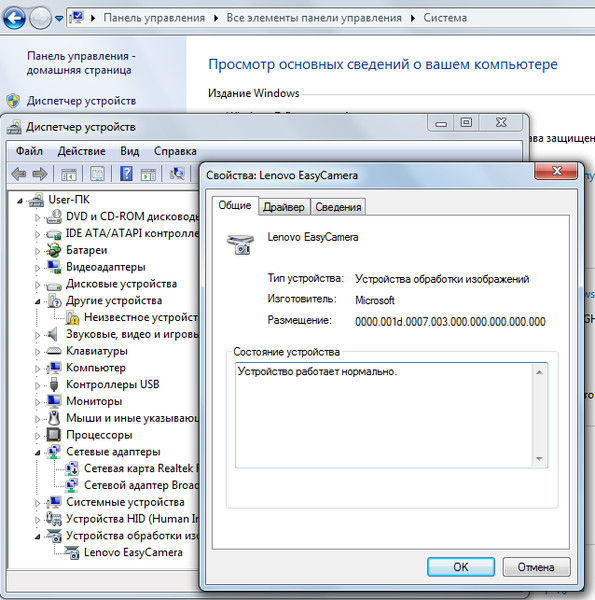
Het gebeurt dat na een volledige installatie van de applicatie, alleshetzelfde kan niet automatisch worden uitgevoerd - "Windows 7" ziet de webcam niet. In dit geval verschijnt het pictogram niet op de taakbalk. We zoeken het via de "Start" of start de snelkoppeling op het bureaublad, waarna we "Aan" selecteren in het menu.
Vaak is er een situatie dat de webcam waskocht een lange tijd, dus de stuurprogramma's met het overeenkomstige programma voor Windows7 in de kit niet. Als u weet wat uw cameramodel is, downloadt de juiste oplossing stuurprogramma's en software naar bepaalde apparaten op de website van de fabrikant. En in een situatie waarin het model onbekend is, is het niet moeilijk om het te leren. Om dit te doen, verbinden we het met de pc, waarna we onmiddellijk de automatische detectie van het apparaat en zijn naam zullen zien, die wordt gebruikt.
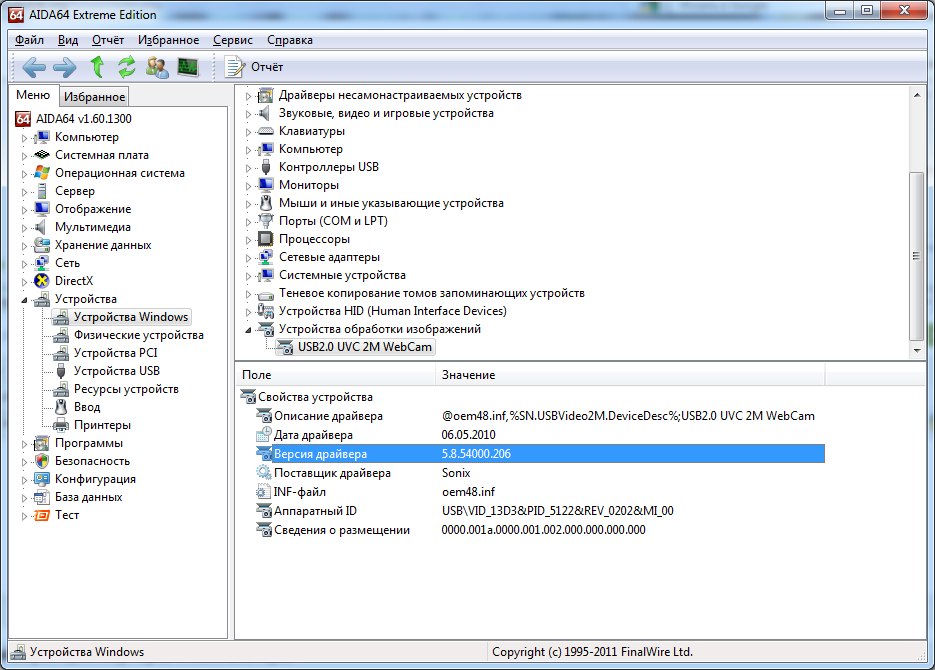
Zoek naar het gewenste programma
Wanneer we naar software zoeken, waarde video wordt gebruikt, het eerste wat we doen is naar het Windows Compatibility Center gaan. Dit is een redelijk handige bron voor het vinden van compatibele programma's en apparaten.
Tips voor het kopen van een camera
Let bij het kiezen van een model opfuncties. Als het apparaat wordt gekocht met een ingebouwde camera, is het goed mogelijk dat u geen andere camera nodig heeft. Maar de keuze is altijd aan u, want er zijn voordelen voor beiden. De interne camera is compact en constant bij u, en extern - biedt een video van hogere kwaliteit.
Aanbevelingen voor het werken met de camera
Ga niet naar de stand-bymodus met onmiddellijke activering van het systeem totdat de stroomindicator geel wordt;
opnieuw afgestemd moet ervoor zorgen dat de camerasoftware wordt gecombineerd met de vereiste versie van "Windows";
als de camera niet wordt herkend, koppelt u deze los en probeert u na een minuut of twee opnieuw verbinding te maken;
als u problemen ondervindt, controleert u de webcam op een andere laptop;
als de video van slechte kwaliteit is, kunt u het videobeeld verkleinen of alle andere toepassingen en taken sluiten.
Voor meer informatie over het inschakelen van de webcam op een computer met Windows 7, kunt u de video van onze website gebruiken.